你想在WordPress中优化你的RSS提要吗?
默认情况下,每个WordPress站点都有一个RSS提要。您可以优化此提要以保护您的内容,向您的站点发送更多流量,等等。
在本文中,我们将向您展示如何以正确的方式优化和定制您的RSS提要。
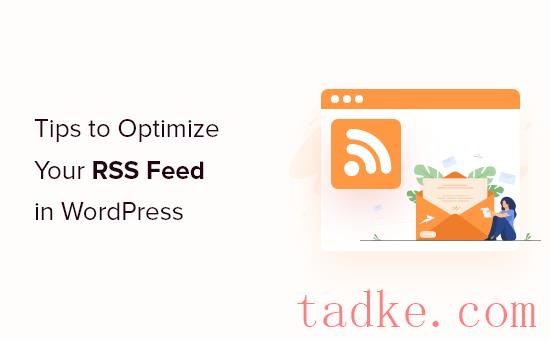

你还可以在“网站地图设置”框中设置要包含的帖子数量和帖子类型。
我们将保留默认设置,但您可以包含更多帖子或仅包含某些帖子类型。
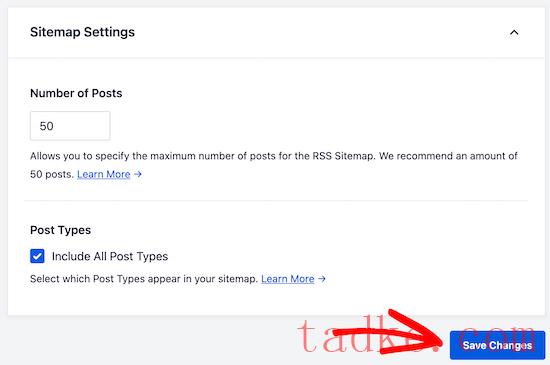
在您离开屏幕之前,请确保单击“保存更改”按钮。
现在,您已经为您的网站启用了RSS站点地图。
要向Google提交新的RSS站点地图,您可以查看我们关于如何将您的WordPress站点添加到Google搜索控制台的指南。这与提交一个XML站点地图的过程相同。
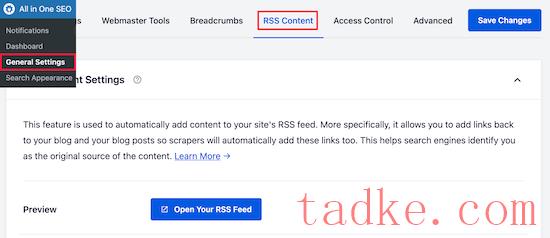
在此屏幕上,您可以在RSS提要中的每个帖子之前和之后添加想要显示的任何内容。
您可以向每个节添加HTML、链接的智能标记和其他元数据。
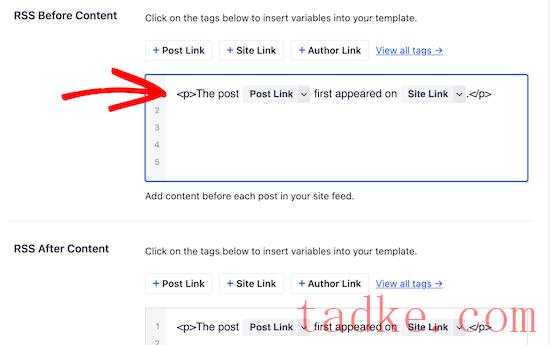
一旦您对您的更改感到满意,请确保点击“保存更改”按钮来保存您的RSS提要。
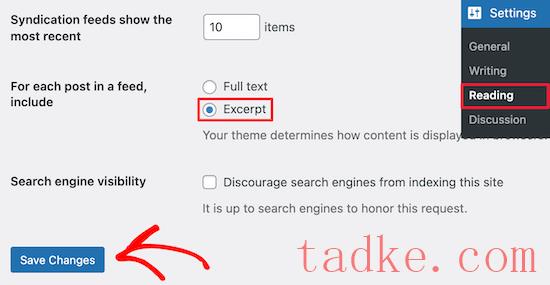
您还可以控制RSS提要中显示的帖子数量。
在“聚合订阅源显示最新消息”框中,只需在框中输入一个数字即可。
在您离开此屏幕之前,请确保单击“保存更改”按钮以更新您的RSS提要设置。
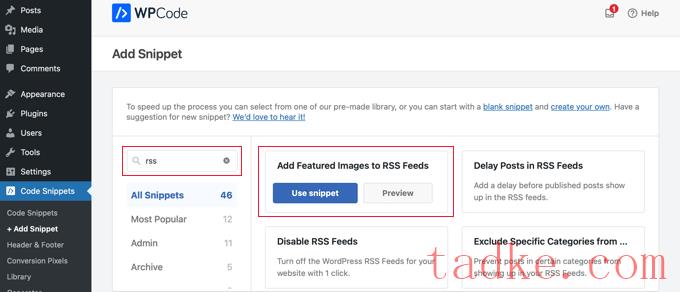
现在你需要做的就是将“活动”开关切换到“打开”位置,然后点击“更新”按钮。
特色图片现在已添加到您的RSS提要中。
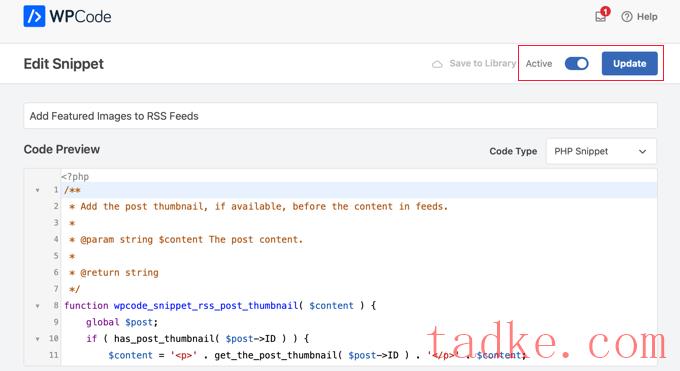
您还可以通过将以下代码片段添加到您的unctions.php文件来手动将特色图像添加到RSS提要中。
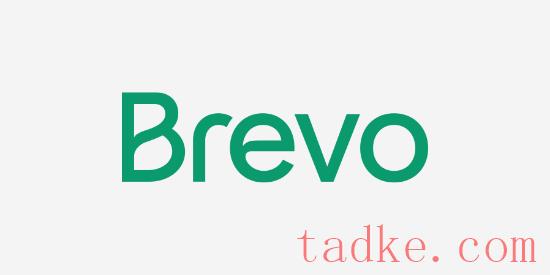
一旦设置了电子邮件列表,您就可以在发布新的博客文章时自动发送RSS电子邮件。
有关更多细节,请参阅我们的指南,了解如何在WordPress中通知订阅者新帖子。
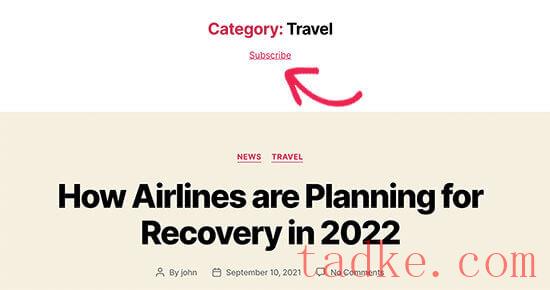
有关更多细节,请参阅我们的指南,指导如何在WordPress中为每个类别制作单独的RSS提要。
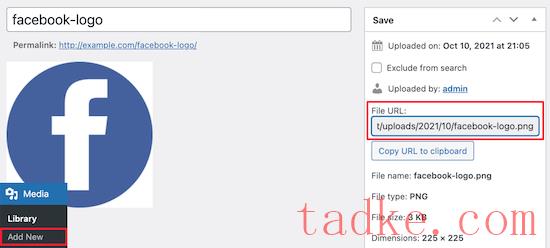
接下来,您需要将以下代码片段添加到您的unctions.php文件中,或者使用一个代码片段插件,如WPCode。
// add custom feed content
function wpb_add_feed_content($content) {
// Check if a feed is requested
if(is_feed()) {
// Encoding post link for sharing
$permalink_encoded = urlencode(get_permalink());
// Getting post title for the tweet
$post_title = get_the_title();
// Content you want to display below each post
// This is where we will add our icons
$content .= '<p>
<a href="http://www.facebook.com/sharer/sharer.php?u=' . $permalink_encoded . '" title="Share on "><img src=" icon file url goes here" title="Share on " alt="Share on " width="64px" height="64px" /></a>
<a href="http://www.twitter.com/share?&text='. $post_title . '&url=' . $permalink_encoded . '" title="Share on "><img src=" icon file url goes here" title="Share on " alt="Share on " width="64px" height="64px" /></a>
</p>';
}
return $content;
}
add_filter('the_excerpt_rss', 'wpb_add_feed_content');
add_filter('the_content', 'wpb_add_feed_content');
由
上面的代码将简单地添加和的社交分享按钮。您需要更换src=属性中的image使用之前粘贴到文本编辑器中的您自己的图像URL进行标记。
如果你已经优化了你的RSS提要,并且看到了错误,那么请参阅我们的指南,告诉你如何修复RSS提要错误。
我们希望这篇文章能帮助你学习如何优化你的WordPress RSS提要。你可能还想看看我们的指南,关于如何选择最好的网站建设者或我们的专家为小企业选择最好的电子邮件营销服务。
中国和中国都是如此。





















RSS